Como se livrar dos resultados personalizados da Pesquisa Google
Privacidade Google Procurar / / March 17, 2020
Em janeiro, o Google começou a personalizar automaticamente os resultados de pesquisa para todos. Se você está aborrecido com esse "recurso útil", nós o cobrimos. Aqui estão quatro maneiras de eliminar resultados de pesquisa personalizados do Google.
De volta janeiro O Google começou a personalizar automaticamente os resultados de pesquisa para todos. Isso acontecerá se você estiver logado ou não, e o Google explica por Site de ajuda como sua conta é rastreada. Um cookie de rastreamento de dados está instalado no seu navegador para rastrear você quando você não está conectado. Como exatamente as pesquisas são personalizadas? Tudo se resume a algumas fontes.
- Sua pesquisa no Google e histórico da web (via cookie e / ou conta do Google)
- Amigos e contatos do Google+
- Seu endereço IP derivado localização geográfica.
Independentemente de o Google estar me rastreando ou não, finalmente me cansei desses resultados personalizados que interferem na minha pesquisa real que eu tinha anteriormente. Hoje me sentei e descobri como desativá-los completamente. Sinto que a "personalização" não está me ajudando a encontrar informações relevantes. Pelo contrário, é apenas censura e torna mais difícil encontrar o que eu preciso. Se você se sente da mesma maneira, veja como se livrar dele.
Existem várias maneiras de se livrar de resultados personalizados quando você se senta e procura opções. Listarei cada uma abaixo, começando com a alteração mais fácil da configuração e terminando com algo mais dramático.
MÉTODO UM
Clique no ícone da Web abaixo da barra de pesquisa para Ocultar resultados pessoais. Essa é a correção óbvia que a maioria dos usuários conhece. o literalmente A ferramenta faz basicamente a mesma coisa, exceto que não corrige automaticamente erros de ortografia. Mas isso é apenas um temporárioe solução um pouco irritante. Clicar neste botão ocultará apenas os resultados pessoais enquanto você estiver nessa página específica. Depois de abrir uma nova guia, a configuração voltará ao padrão (mostrando resultados pessoais). Na captura de tela abaixo, você pode ver onde está localizado na página de pesquisa de imagens do Google. Acho que os resultados personalizados são os mais invasivos nesta página.
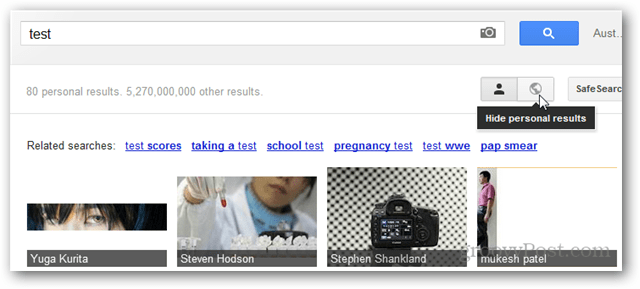
MÉTODO DOIS
Este é um pouco mais sólido, pois envolve o ajuste das configurações de pesquisa da sua conta do Google. Ele ainda não impedirá o Google de rastrear sua pesquisa e histórico da web por meio de cookies, a menos que você instale um plug-in anti-rastreamento. Mas, ele faz o trabalho de remover resultados personalizados.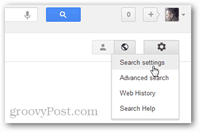
- Faça login na sua Conta do Google.
- Faça uma pesquisa.
- Clique no Equipamento >> Pesquisa opção de menu de configurações.
- Clique no botão Não usar resultados pessoais.
- Salve as alterações.
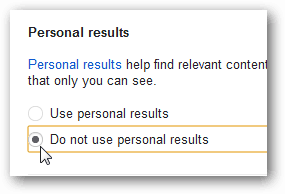
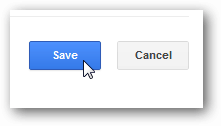
Além disso, você precisará desativar o histórico de rastreamento da web da sua conta do Google. Depois de concluir essas duas tarefas, os resultados personalizados não serão mais exibidos. O maior problema com isso é que só funciona se você estiver logado.
MÉTODO TRÊS
Esteja você conectado a uma Conta do Google ou não, se você usar o omnibar para pesquisar, ele remove resultados personalizados.
Para o Google Chrome, abra a janela Configurações e clique no botão Gerenciar mecanismos de pesquisa.
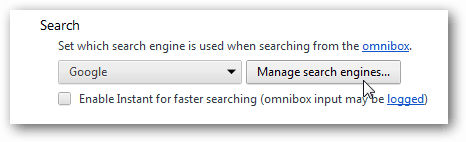
Clique na caixa em branco em Outros mecanismos de pesquisa e insira qualquer descrição e palavra-chave que desejar e, em seguida, o seguinte URL.
{google: baseURL} pesquisa? {google: RLZ} {google: aceitoSugestão} {google: originalQueryForSuggestion} {google: searchFieldtrialParameter} sourceid = chrome & ie = {inputEncoding} & q =% s & pws = 0
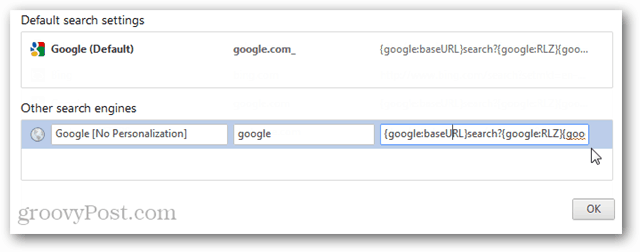
Clique em algo na janela próxima e o Chrome salvará isso na lista. Passe o mouse sobre o novo mecanismo de pesquisa e clique em Tornar padrão.
Para o Firefox, siga este guia mas coloque o seguinte URL na palavra-chave. Campo Valor da string da URL.
https://www.google.com/search? pws = 0 & q =
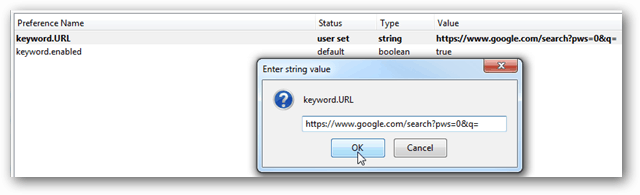
MÉTODO QUATRO
Mesmo que os outros métodos desativem essencialmente a pesquisa personalizada, o Google ainda usa o histórico interno para distorcer levemente seus resultados. A única maneira de receber resultados verdadeiramente impersonalizados é pesquisar no Google anonimamente usando terceiros alternativa de pesquisa que defende a privacidade. Para resultados puramente do Google, Página inicial é um bom lugar para começar e é garantido que não será personalizado.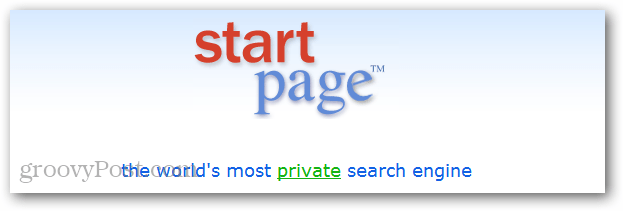
Isso cobre tudo. Agora você conhece quatro maneiras diferentes de personalizar os resultados de pesquisa do Google. Se isso funcionar para você, ou se você tiver outros métodos não mencionados aqui, deixe um comentário e conte-nos sobre isso.



